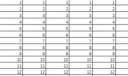ps修皮肤教程 ps秀皮肤教程详解
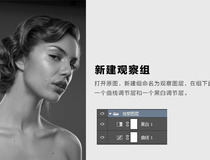 新建观察组。打开原图,新建组命名为观察图层,在组下面建立一个曲线调节层和一个黑白调节层。
新建观察组。打开原图,新建组命名为观察图层,在组下面建立一个曲线调节层和一个黑白调节层。
 调整曲线参数。曲线设置,得到一个明暗过渡信息观察。方便观察皮肤的明暗变化。
调整曲线参数。曲线设置,得到一个明暗过渡信息观察。方便观察皮肤的明暗变化。
 去除痘痘。“新建一层空白图层,使用污点修复画笔,属性栏选择对所有图层取样,调整合适的画笔大小,擦除脸上比较明显的痘痘。
去除痘痘。“新建一层空白图层,使用污点修复画笔,属性栏选择对所有图层取样,调整合适的画笔大小,擦除脸上比较明显的痘痘。
 中性灰磨皮。新建一层图层,填充百分之五十灰(RGB分别都为128)图层为柔光模式。调整画笔的不同和流量,用黑色画笔擦除脸上不均匀的白点,比如脸上的红色区域。不应该出现的亮点。用白色画笔去除脸上的太暗的点。中性灰的目的就是过度皮肤,使它光滑不要有明显的凹凸,就像白饭里面的黑点,或钉子户必须干掉。周围都是灰色的图层有一个亮点就必须让它也变灰。
中性灰磨皮。新建一层图层,填充百分之五十灰(RGB分别都为128)图层为柔光模式。调整画笔的不同和流量,用黑色画笔擦除脸上不均匀的白点,比如脸上的红色区域。不应该出现的亮点。用白色画笔去除脸上的太暗的点。中性灰的目的就是过度皮肤,使它光滑不要有明显的凹凸,就像白饭里面的黑点,或钉子户必须干掉。周围都是灰色的图层有一个亮点就必须让它也变灰。
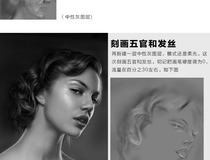 高低频磨皮。关闭观察组,按SHIFT+ALT+E盖印图层,反向CTRL+I,模式线性光,执行滤镜》其它》高反差保留。参数为三十,再次执行滤镜》模糊》高斯模糊,建立蒙版,参数为十,建立蒙版填充黑色,单独把皮肤擦出来,切记不要动五官和明暗交界线。
高低频磨皮。关闭观察组,按SHIFT+ALT+E盖印图层,反向CTRL+I,模式线性光,执行滤镜》其它》高反差保留。参数为三十,再次执行滤镜》模糊》高斯模糊,建立蒙版,参数为十,建立蒙版填充黑色,单独把皮肤擦出来,切记不要动五官和明暗交界线。
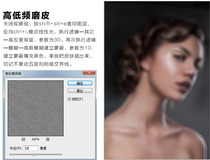 最后的润色。磨皮之后皮肤都过渡的非常均匀,但还是有些瑕疵,需要再次使用中性灰或者双曲线去调整,人像修图最重要的步骤也是中性灰,需要大量的练习画笔的使用,可以从五官的单独刻画去练习。观察下石膏人像的明暗变化。同时最后需要大些对比度,让五官更加精致。
最后的润色。磨皮之后皮肤都过渡的非常均匀,但还是有些瑕疵,需要再次使用中性灰或者双曲线去调整,人像修图最重要的步骤也是中性灰,需要大量的练习画笔的使用,可以从五官的单独刻画去练习。观察下石膏人像的明暗变化。同时最后需要大些对比度,让五官更加精致。

ps修皮肤教程 ps秀皮肤教程详解相关文章:
ps修皮肤教程 ps秀皮肤教程详解
上一篇:噩梦尽头漫画是什么小说
下一篇:红炖肉做法